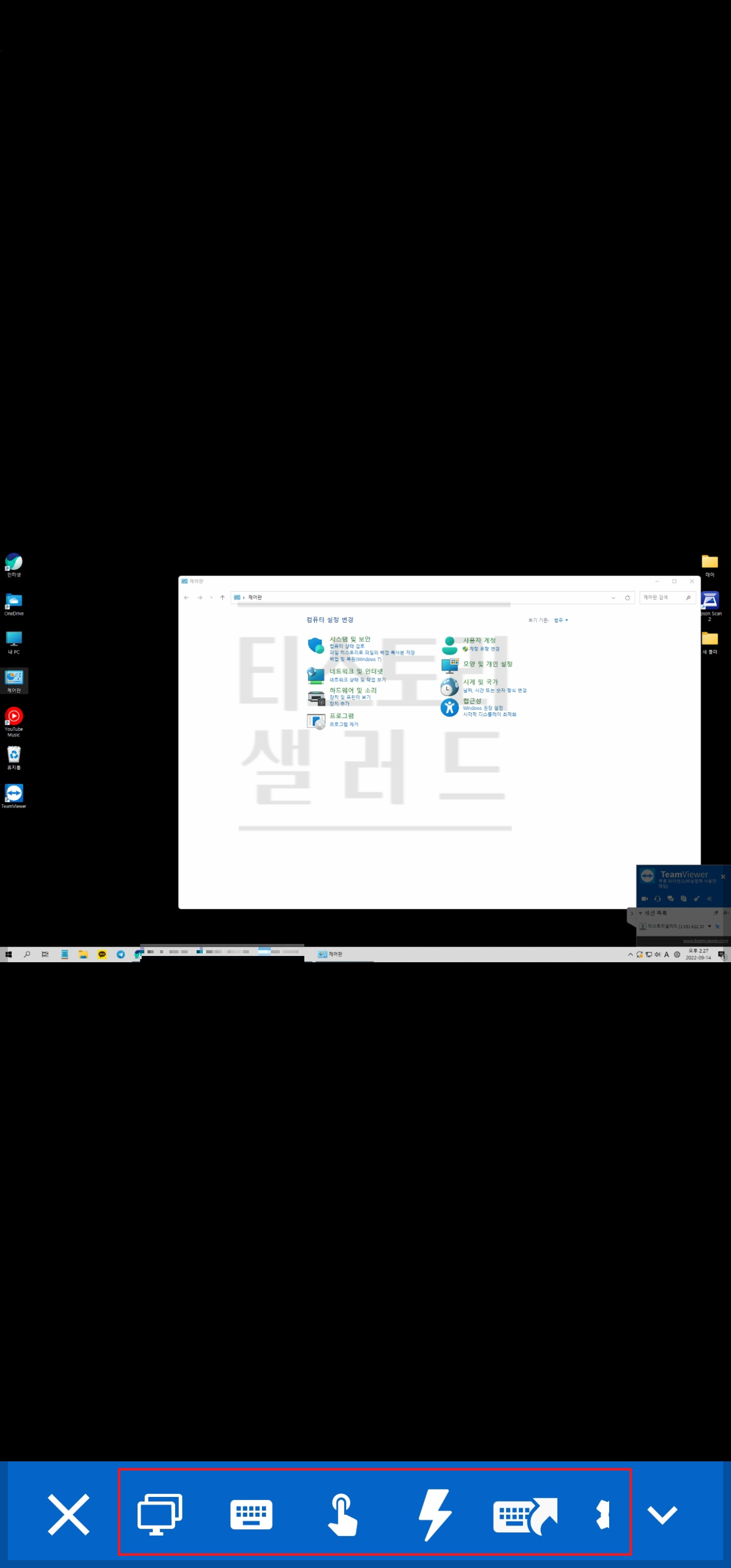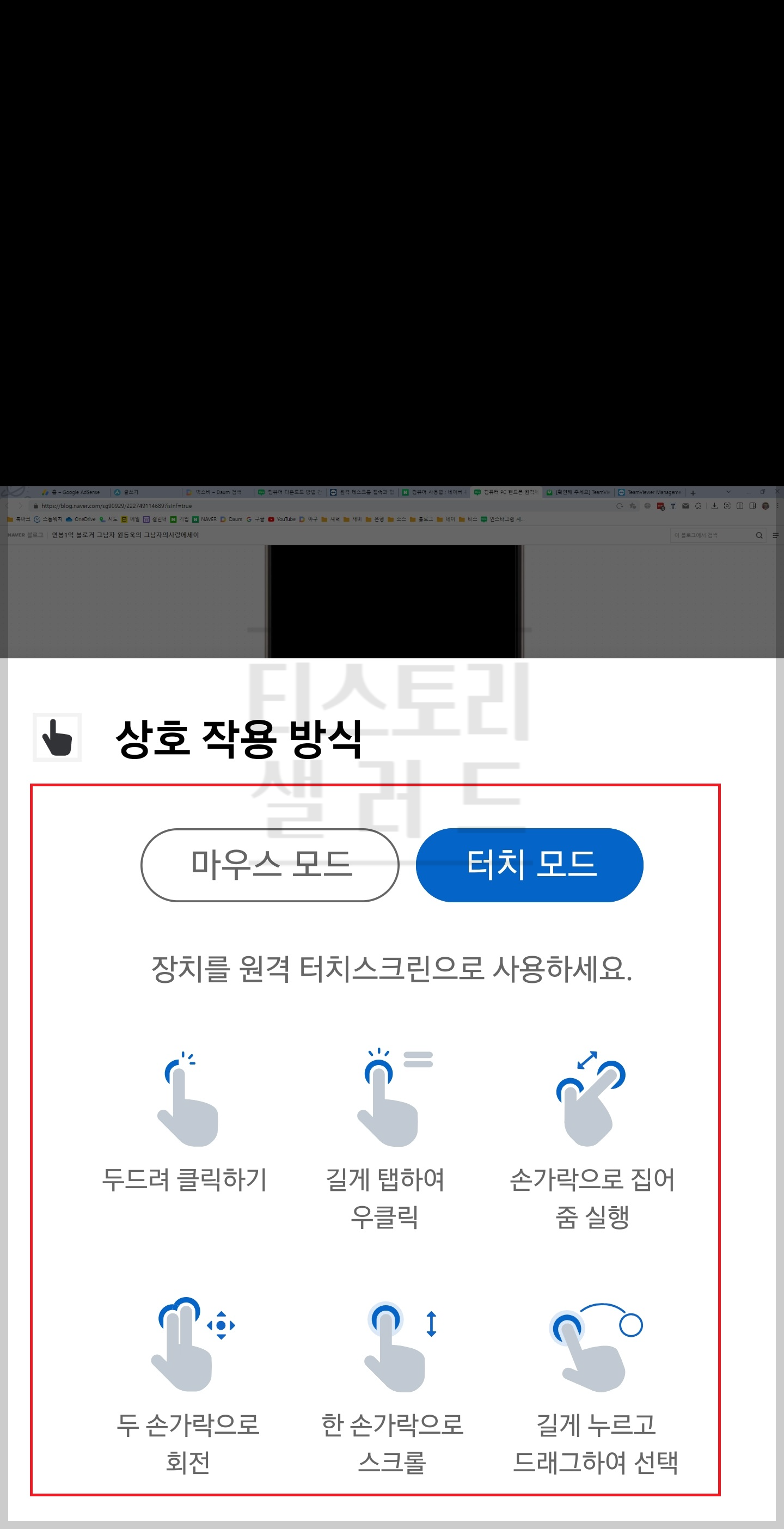외부에서 스마트폰이나
태블릿을 이용해
집이나 회사의 노트북 또는
데스크톱 PC에 원격으로 접속,
파일을 찾거나
간단한 작업이 필요할 때
팀뷰어(TeamViewer)는
가장 유용한 원격제어 프로그램이다.
그럼 지금부터
내 컴퓨터와 핸드폰에
팀뷰어를 직접 다운로드한 후
설치 및 원격 제어하는 과정 등을
함께 알아보도록 하겠다.
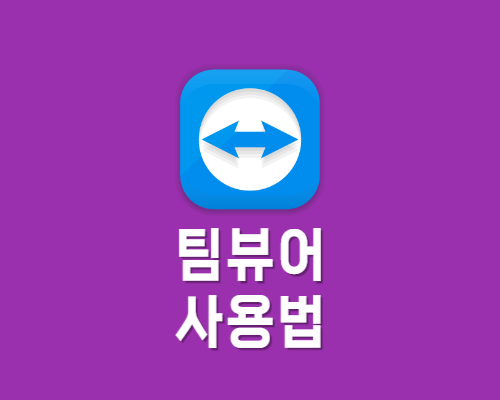
팀뷰어로 원격제어를 하기 위해서는
우선 PC와 모바일에
팀뷰어 프로그램이 설치되어 있어야 한다.
PC에 설치하기
1. 포털사이트에서
검색어 '팀뷰어'를 입력한 다음,
검색된 결과물인
하단 팀뷰어 웹사이트에서
'다운로드' 항목을 클릭한다.
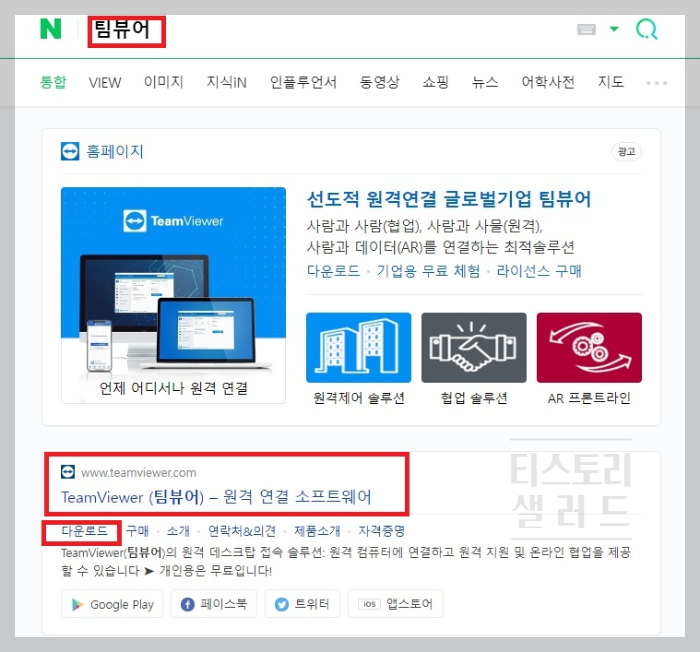
2. 내 컴퓨터의 사양과 버전에 맞는
팀뷰어 프로그램을선택한 후
다운로드 버튼을 클릭.
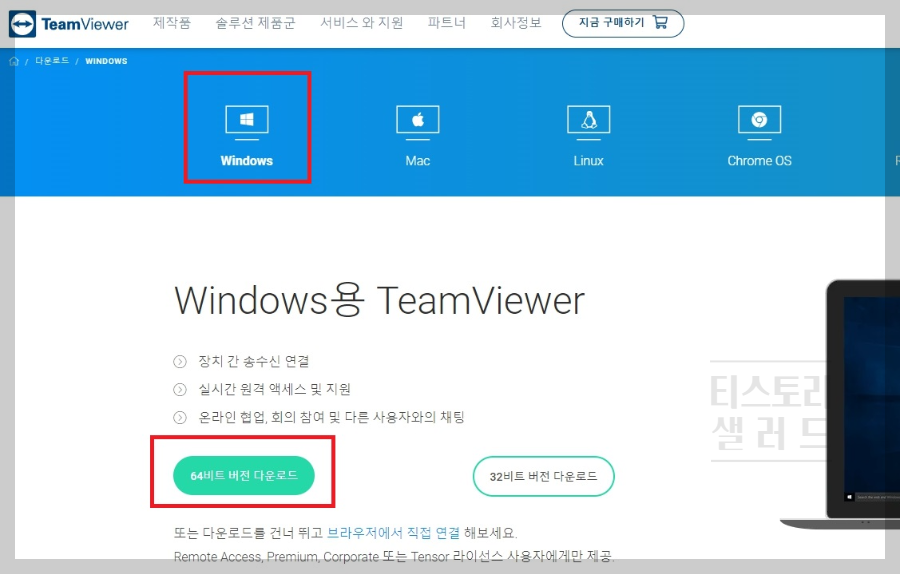
3. 라이선스 계약에
'동의-다음' 버튼을 클릭한 다음,
기타 동의 체크란에
빠짐없이 체크한 후
'계속'버튼을 눌러주면
다운로드를 걸쳐 설치가 진행된다.
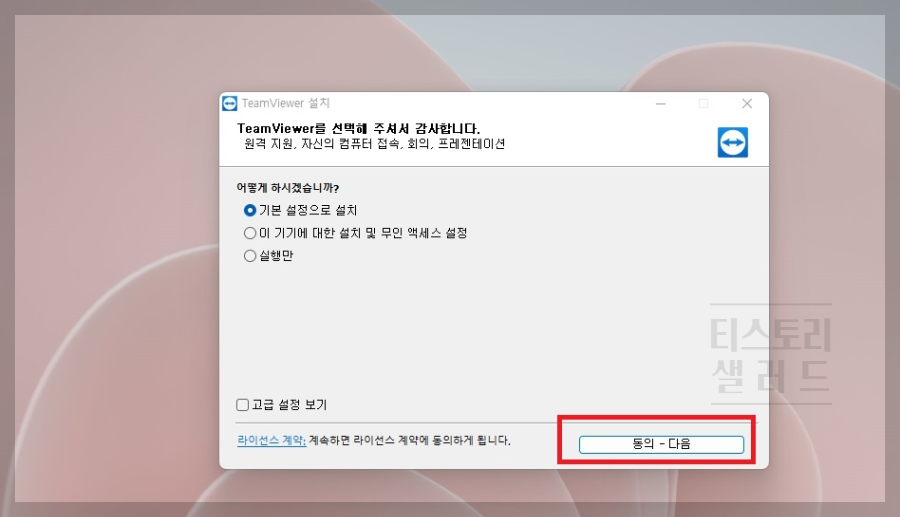
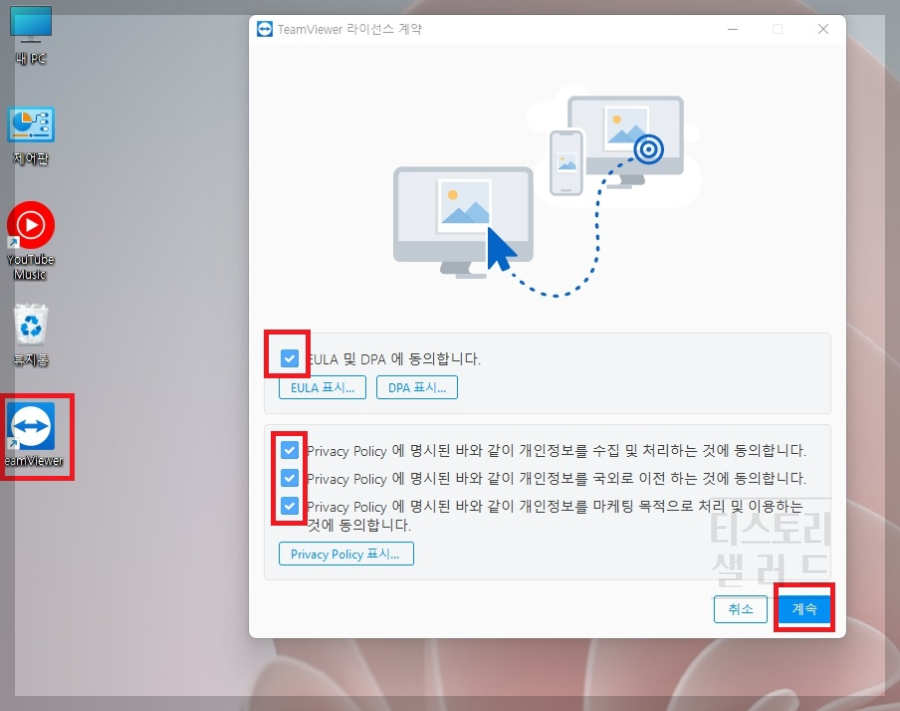
4. 아래 사진과 같이
팀뷰어 팝업창이 뜨고
ID와 비밀번호를 부여받으면
정상적으로 팀뷰어 프로그램이
설치 완료되었다는 것을 의미한다.
이때, 회원가입 전이라면
반드시 회원가입을 하여야만
원격제어 연결이 가능하다.
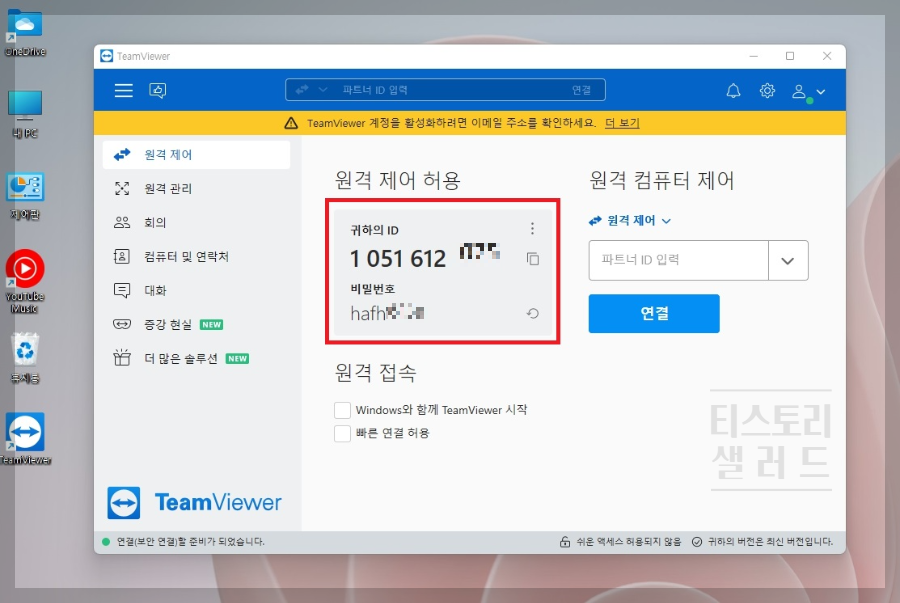
내 PC에 정상적으로
팀뷰어를 설치하였다면
내PC를 원격제어하게 될
대상장치,
즉모바일에도
팀뷰어 앱을 설치해야만 한다.
모바일에 설치하기
1. 안드로이드폰이면 구글 플레이스,
아이폰이면 앱스토어를 방문하여
'팀뷰어' 앱을 내려받도록 하자.
팀뷰어 앱이
정상적으로 설치되면
앱스 화면에 팀뷰어 앱 아이콘이 생성된다.
자, 그러면
팀뷰어 앱 아이콘을 클릭하자.

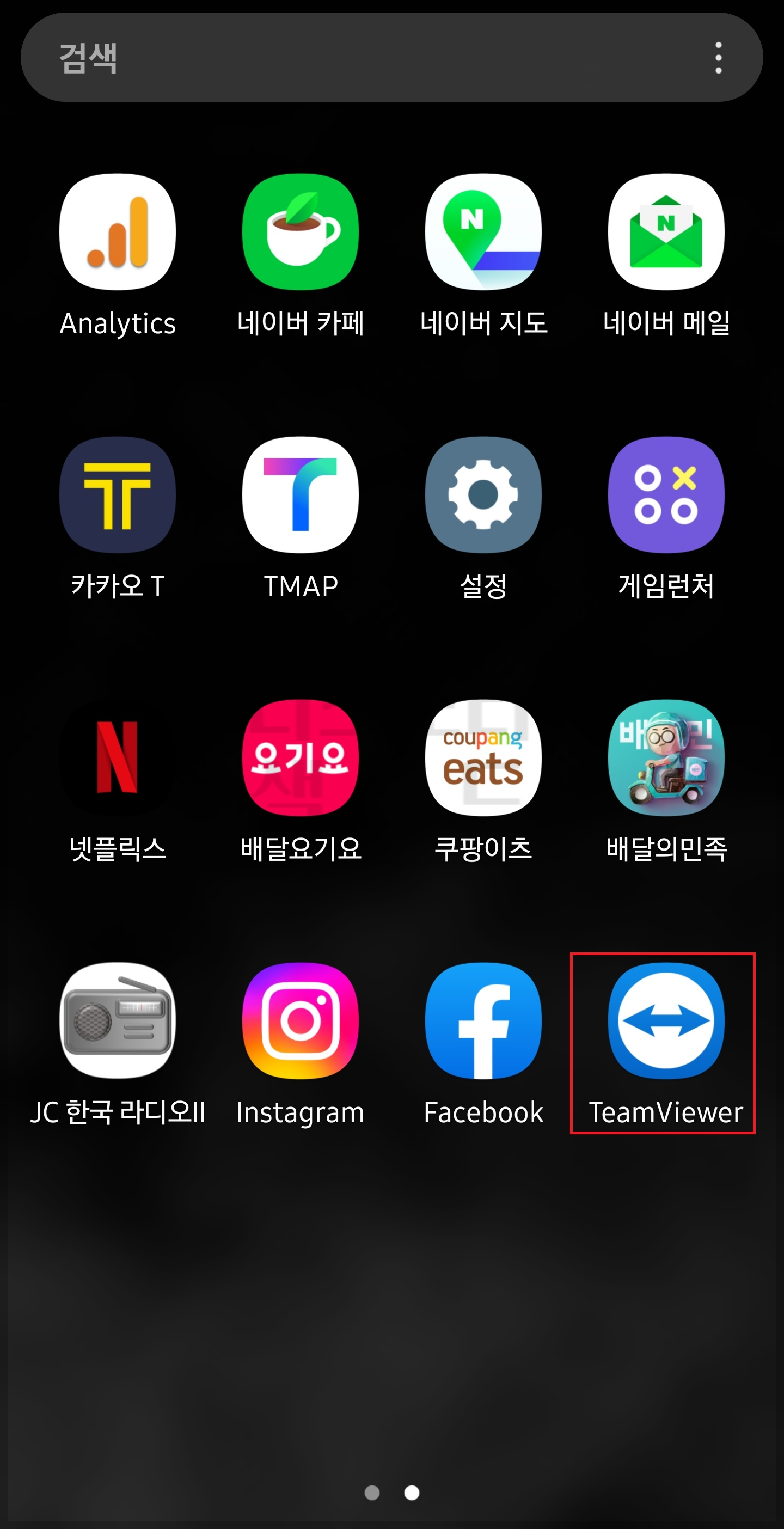
2. 원격제어를 위한
몇 가지 사전 과정이 진행된다.
진행과정에 따라
'시작하기' → '동의하고 계속' 항목
클릭 클릭해주자.
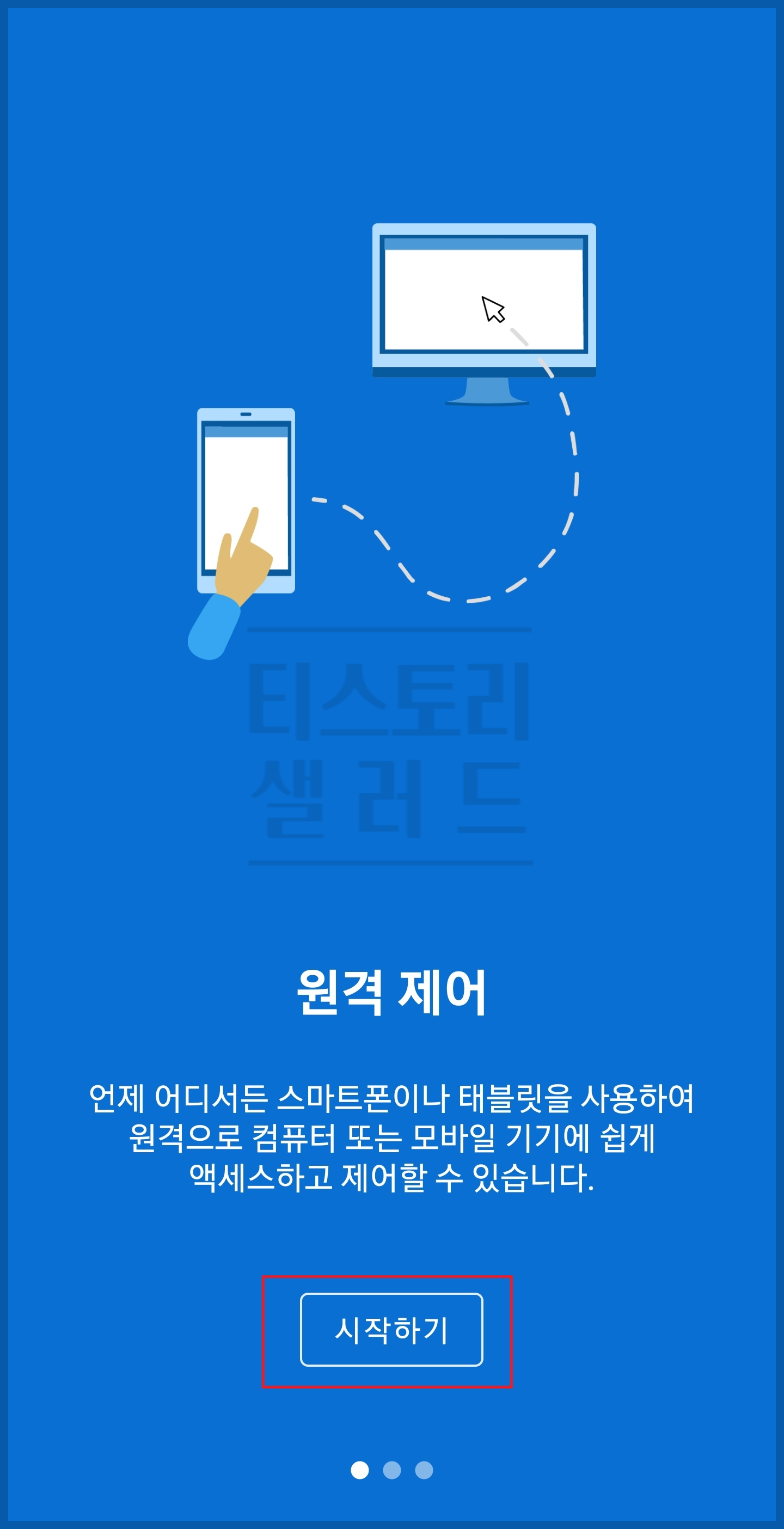
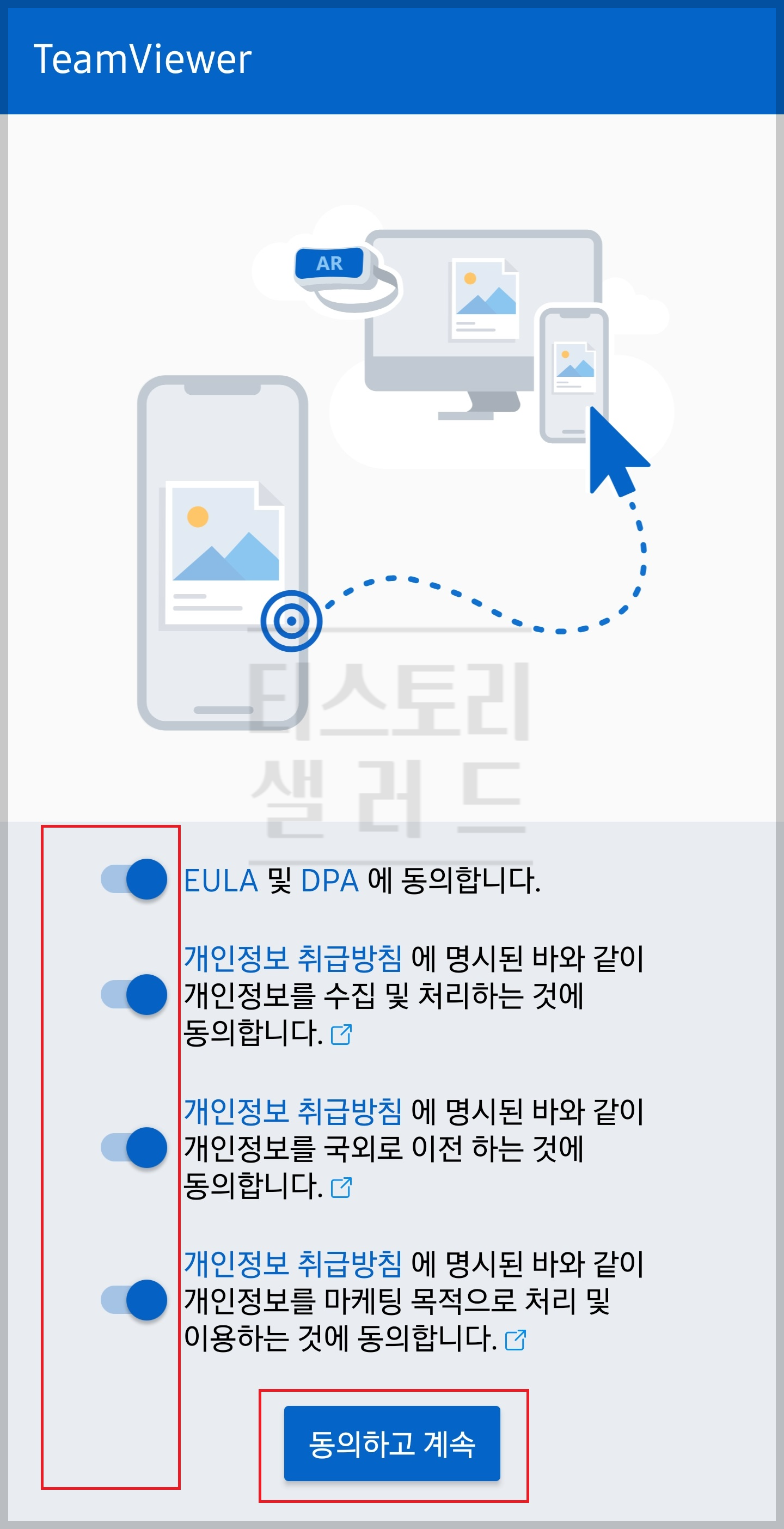
3. 드디어
원격장치 제어를 위한
사전 과정이 끝났다.
원격제어를 하기 위한
대상 장치의 ID,
즉 파트너 ID를 먼저 입력해준다.
이때 파트너 ID는
방금 전 내 컴퓨터
팀뷰어 팝업창에 생성된
파트너 ID를
그대로 옮겨 적어주면 된다.
그리고 이어서,
파트너의 비밀번호도
내 컴퓨터
팀뷰어 팝업창에 생성된
비밀번호를 그대로 옮겨 적어주면 된다.
자, 이제 연결되는 동안 기다리면 된다.
두. 근. 반. 세. 근. 반.
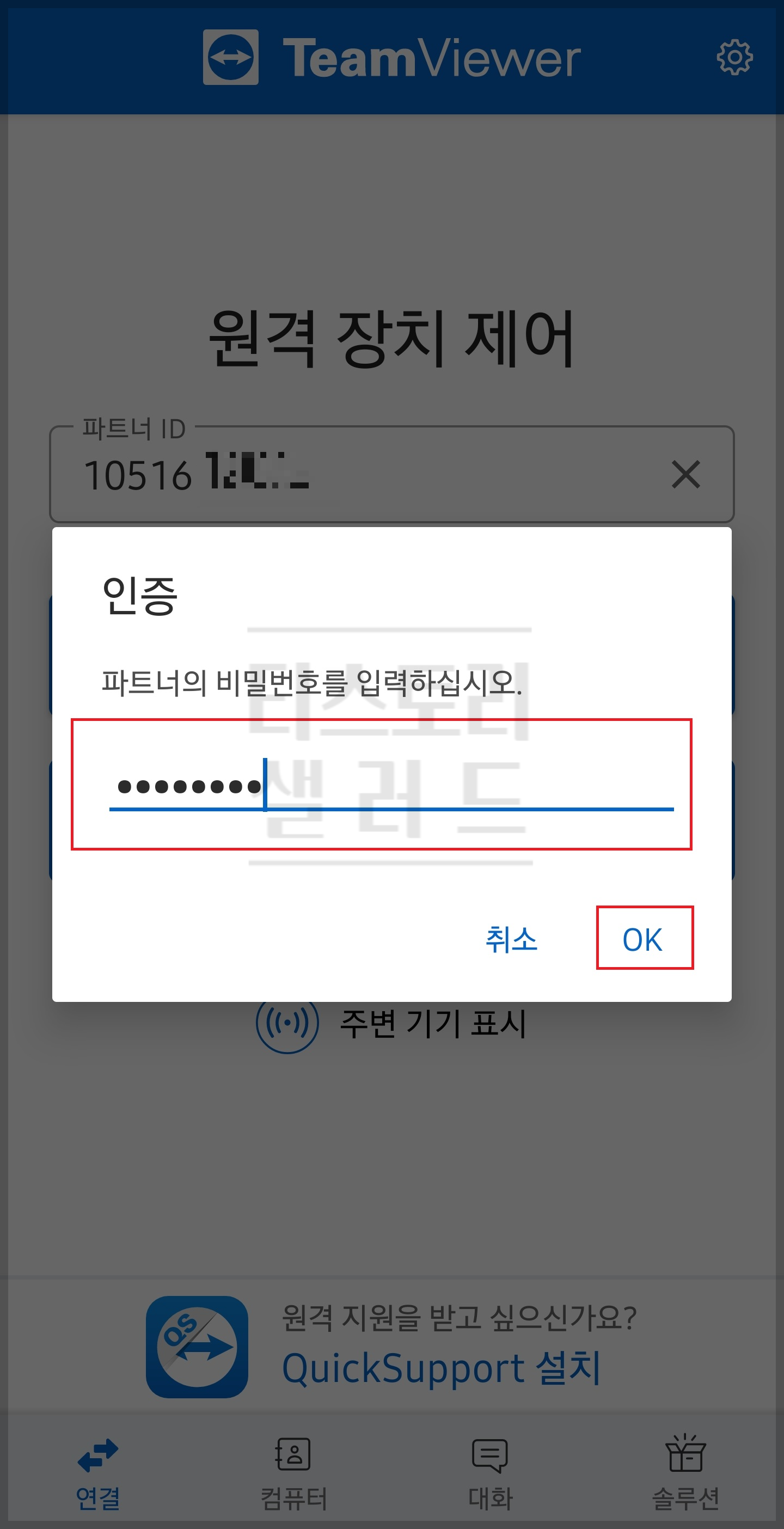
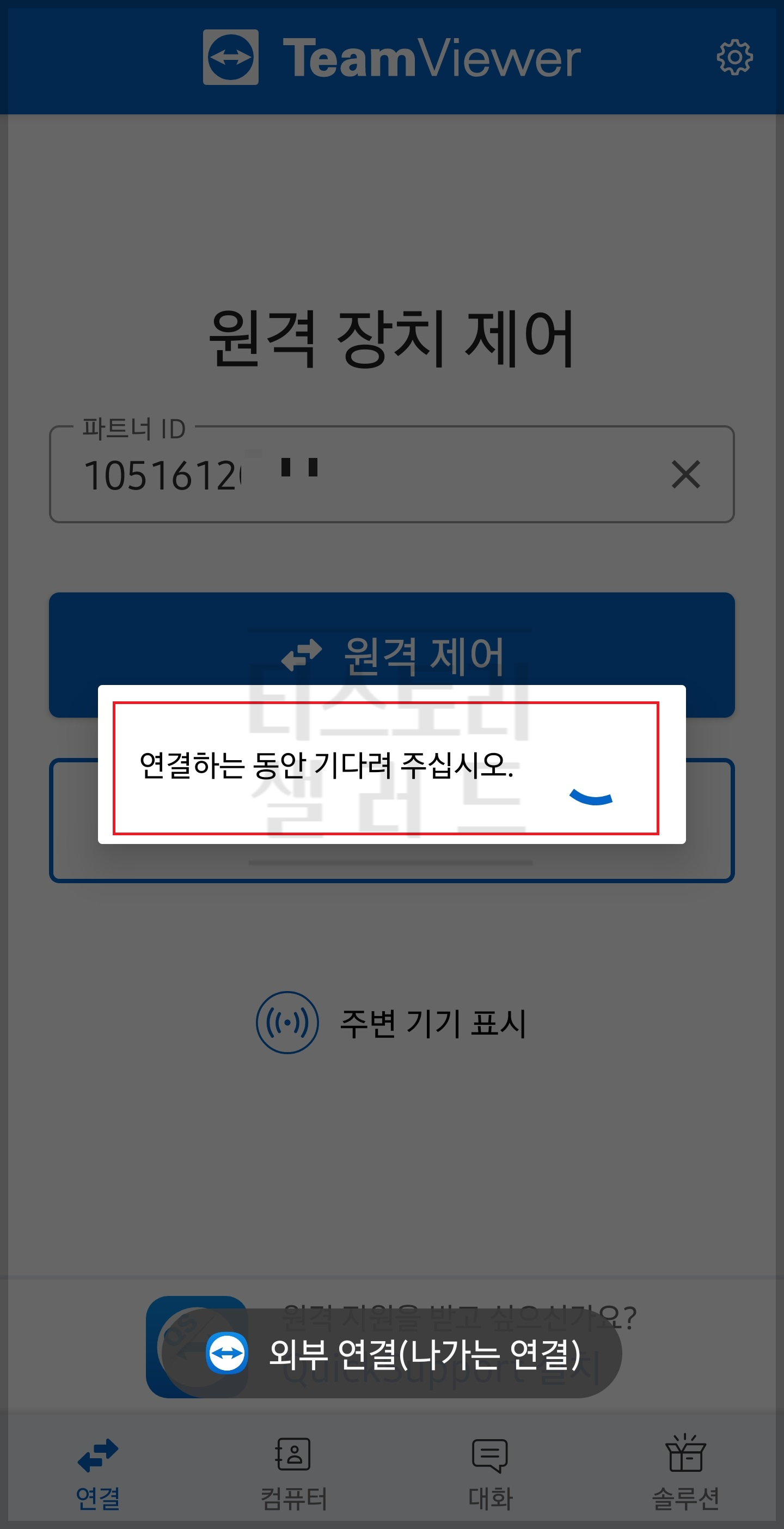
스마트폰에 설치된
팀뷰어 앱에
내 PC 팀뷰어 팝업창의
파트너 ID와 비밀번호를
입력해주면,
모바일과 PC가 연결되어
원격제어가 시작된다.
모바일 →PC 원격제어
1. 스마트폰 화면에
내 PC 화면이 그대로
동기화되어 보인다.
그리고 자세히 보니,
스마트폰 화면 하단에는
파란색 팀뷰어 옵션 키 영역이
PC 화면 오른쪽 하단에는
팀뷰어 설정창이 새롭게 생겨났다.


2. 자, 그럼
스마트폰 화면에서
내 컴퓨터 바탕화면 제어판을
톡톡 터치하자,
그러자,
내 컴퓨터에 있는
제어판이 열린다.
이런 방식으로
모바일에서
내컴퓨터에 있는 파일을 찾는 등
간단한 작업을 수행할 수 있다.
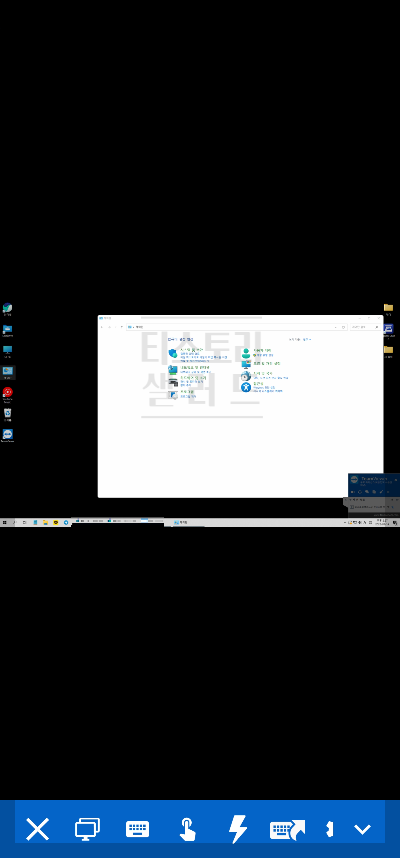
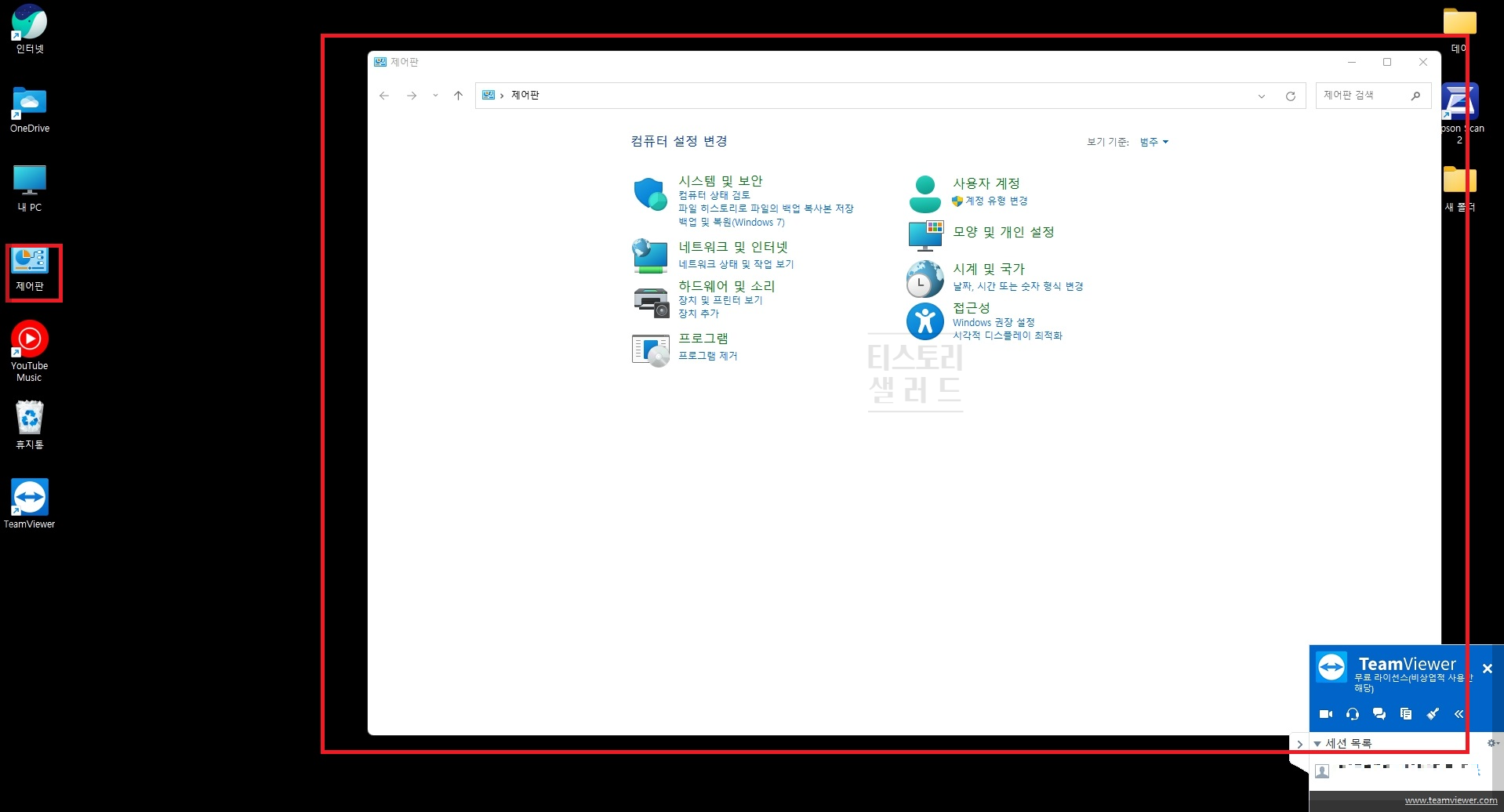
3. 그리고
원격제어 작업을 종료하기 위해선,
스마트폰 화면의
팀뷰어 옵션 창에서
'X'모양 아이콘을 누른 후,
생성된 종료 팝업창 내
'종료' 문구를 클릭하면 된다.
동시에
내 컴퓨터에서도
팀뷰어가 종료되었음을
확인할 수 있다.
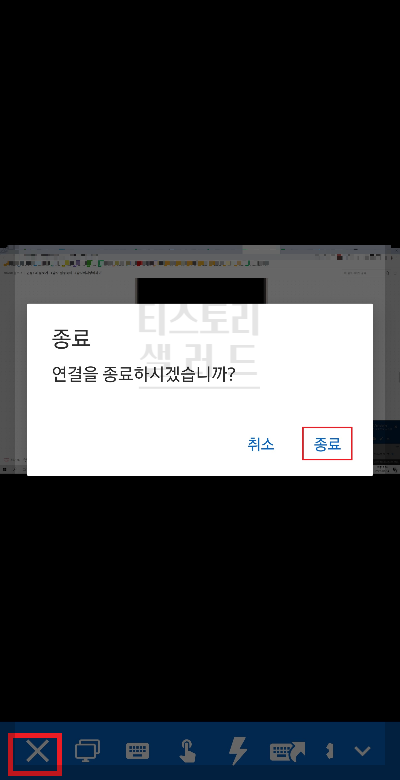
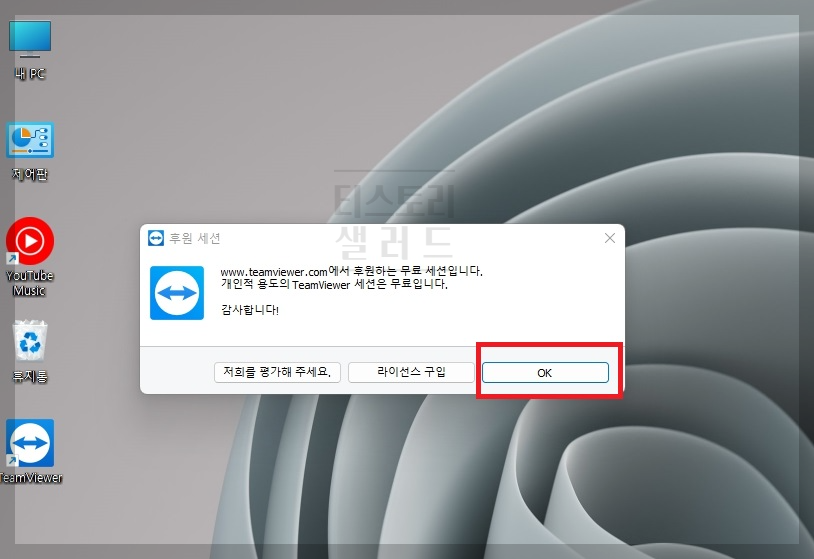
[팀뷰어 모바일 옵션 키]
모바일 화면 팀뷰어 하단의
파란 박스로 표시된
팀뷰어 옵션 키를 활용하면
마우스 모드, 터치 모드,
키보드 자판 열기 등을 사용하여
좀 더 편하게
내 컴퓨터를 원격 제어할 수 있다.